3DMAX单线建模难呢过有效的节约很多时间,该怎么单线建模呢?下面我们就来看看详细的教程。
1、首先打开3DMAX,然后把自己画好的CAD图纸导入进来,
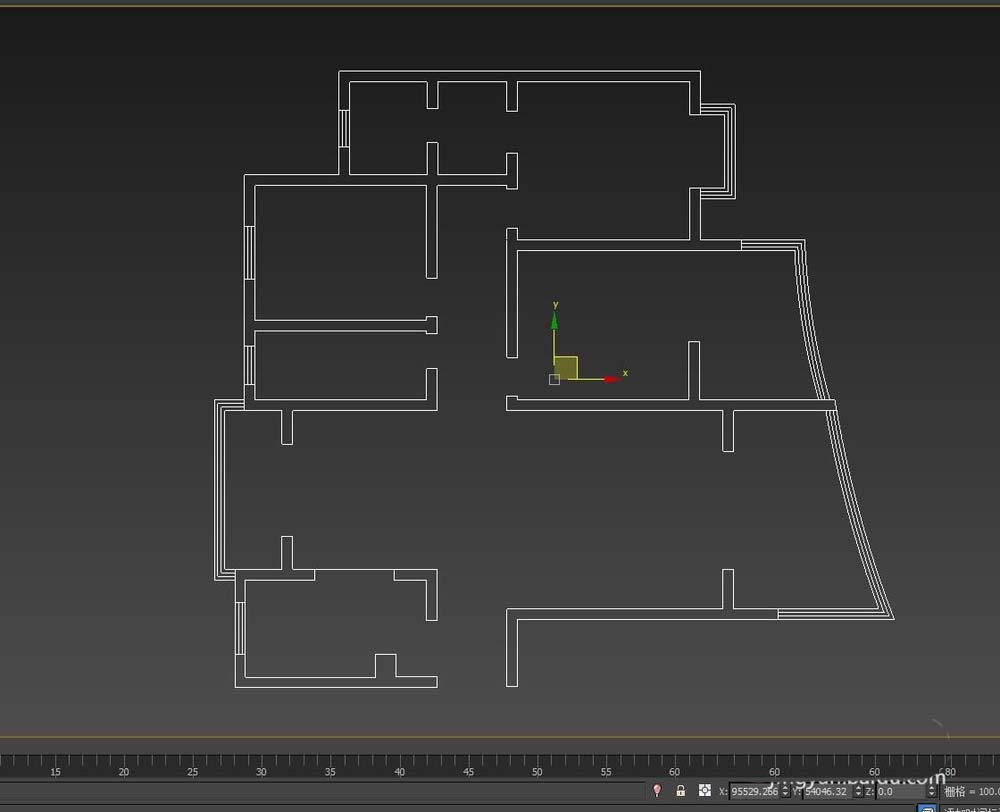
2、右击导入的CAD图纸,选择“冻结当前选择”
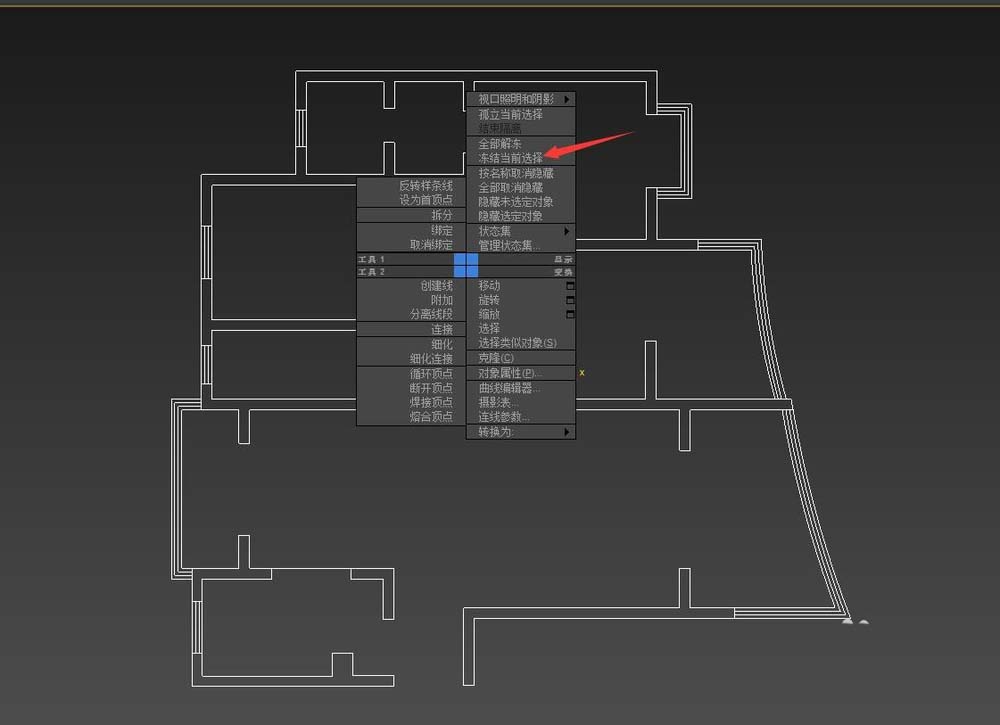
3、选择3DMAX右功能栏中的“图形”选选,点击“线”命令
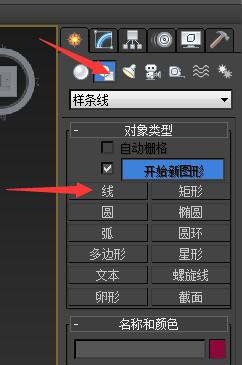
4、同时打开3DMAX上的“捕捉”命令 快捷键为“s" 或者点击命令栏中的”捕捉开关”如图

5、然后从入户门口开始,沿CAD内墙线一个一个点的去描,一定要注意,你要知道你所需要的是哪个区域,最后一定要闭合这条线,如图所示
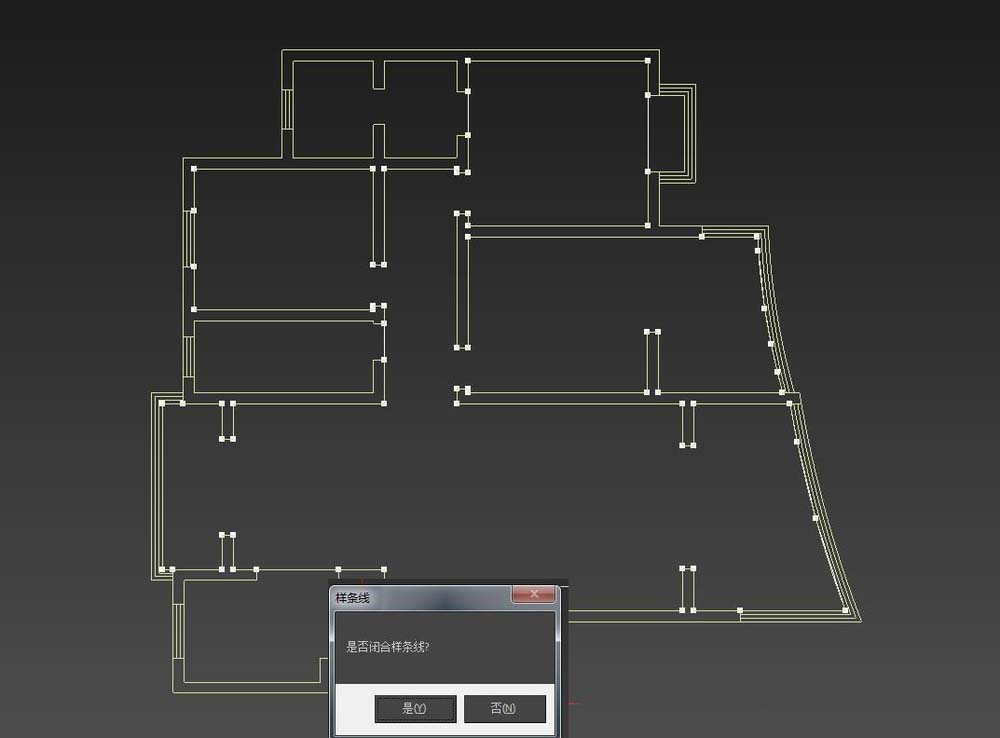
6、选择描好的线,选择max中的”修改“选项,然后找到”挤出“命令
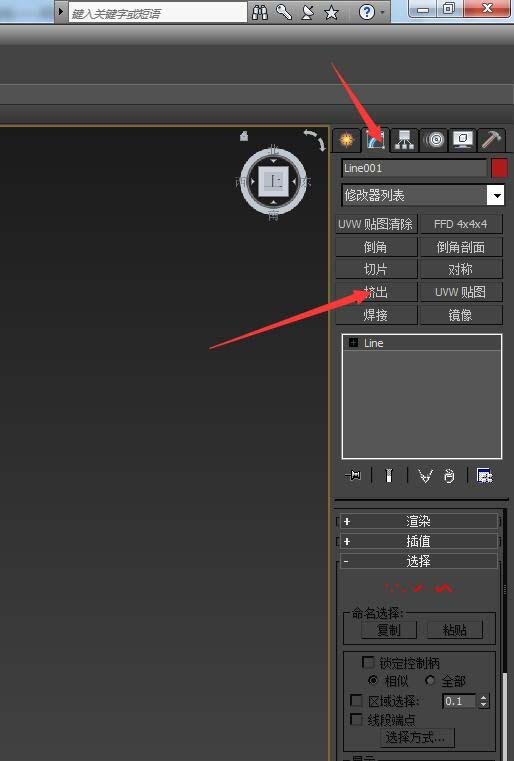
7、点击”挤出“命令,输入“数量”2700
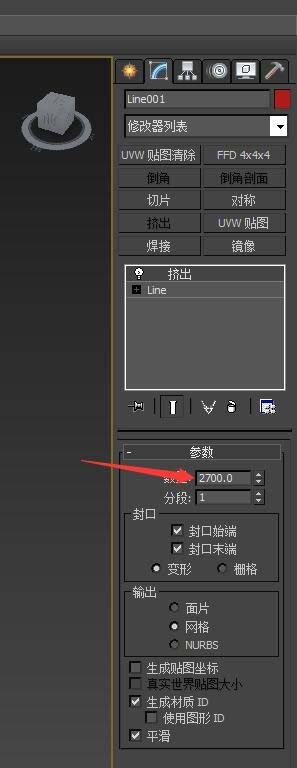
8、点击,挤出对象,选择转换为可编辑多边形,如图

9、选择“可编辑多边形”里面的“元素”选项,选择物体,同时点击"翻转"物体,如图所示
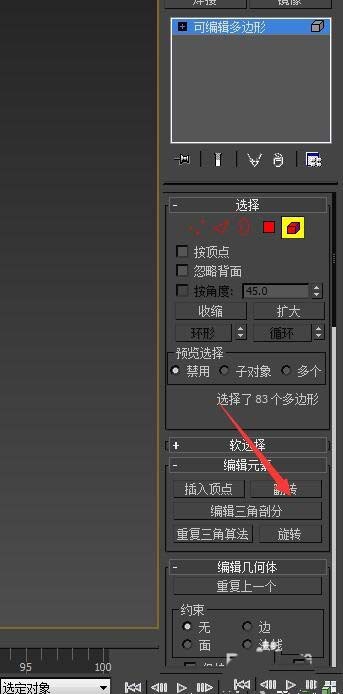
10、右击物体选择”对象属性“勾选”背面消隐“

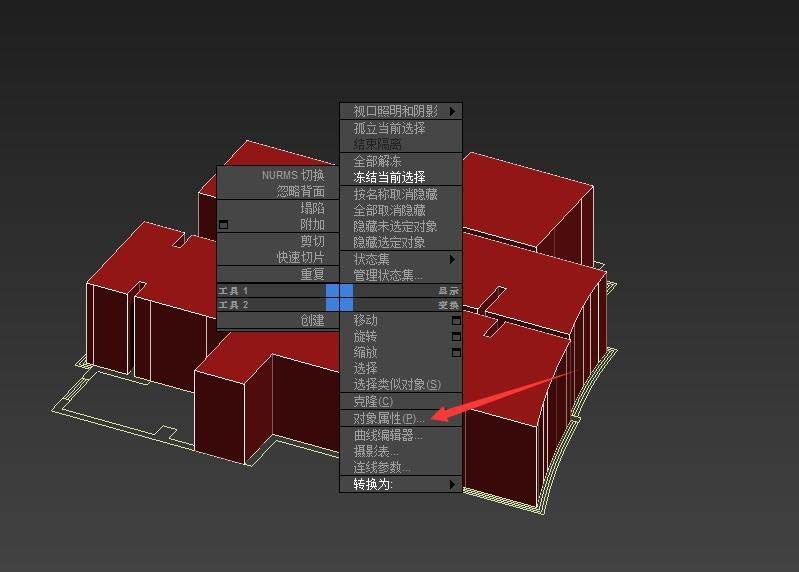
11、最后单线建模完成,如图所示
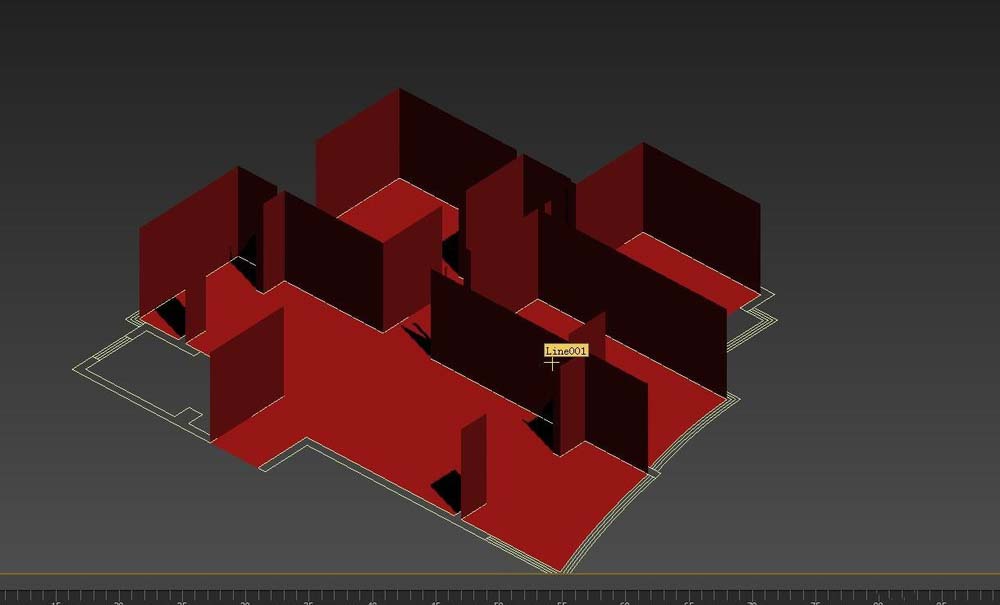
以上就是3dmax单线建模的教程,希望大家喜欢,请继续关注武林网。
相关推荐:
3dmax路径变形修改器wsm怎么使用?
3dmax怎么做螺旋楼梯? 3dmax螺旋楼梯的建模方法
3Dmax怎么建模石墨烯模型? 3Dmax石墨烯建模的教程
新闻热点
疑难解答